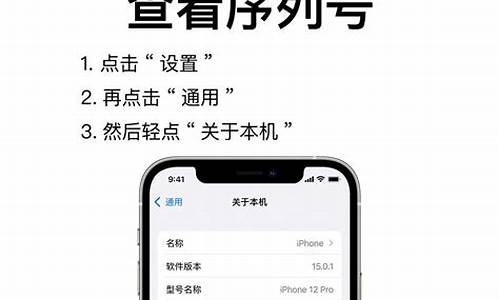创建域控制器,创建新域_win2003建域控制器
1.用虚拟机做创建一个域,要求至少有一个域服务器,一台成员计算机;
2.win server 2003域控制器和域内的计算机怎么连接外网?
3.windowsserver 2003域的作用?
4.win2003客户机加入域后 如何添加域账户。 找不到控制面板里的用户选项。
5.win2003如何在域控制器下建立共享文件夹步骤怎么做
6.我的主域服务器也是邮件服务器。备域该怎么弄才能实现完全代替主域?

一:Win2000混合域级别(缺省设置):与Win2000中的混合模式相似,同一域中可以有Winnt,Win2000和Win2003三种域控制器共存。
二:Win2000本机模式:与Win2000中的本机模式类似,域中的所有控制器允许是Win2000或Win2003。
三:Win2003过渡域级别:同一域中允许Win2003和Winnt域控制器混合使用,但不能与Win2000域控制器共存。
四:Win2003域级别:同一域中只允许Win2003的域控制器存在,可以享有Win2003 AD的所有功能。
用虚拟机做创建一个域,要求至少有一个域服务器,一台成员计算机;
不知道你2块网卡不通和域控有什么联系.应该是你没有设置好造成的,重新设置下规则吧,下边把域控的建立方法详细说下.
首先,由于Windows Server 2003在默认的安装过程中DNS是不被安装的,所以我们需要手动去添加,添加方法如下:“开始—设置—控制面板—添加删除程序”,然后再点击“添加/删除Windows组件”,找到“网络服务”,选中 (默认情况下所有的网络服务都会被添加,可以点击下面的“详细信息”进行自定义安装,由于在这里只需要DNS,所以把其它的全都去掉,需要的时候再安装)
安装完DNS以后,就可以进行提升操作了,先点击“开始—运行”,输入“Dcpromo”,然后回车就可以看到“Active Directory安装向导 按照想到做~ 兼容性的要求,Windows 95及NT 4 SP3以前的版本无法登陆运行到Windows Server 2003的域控制器,我建议大家尽量用Windows 2000及以上的操作系统来做为客户端。
然后点击“下一步”:
在这里由于这是第一台域控制器,所以选择第一项:“新域的域控制器”,然后点“下一步既然是第一台域控,那么当然也是选择“在新林中的域” (在这里我们要指定一个域名,我在这里指定的是demo )这里是指定NetBIOS名,注意千万别和下面的客户端冲突,也就是说整个网络里不能再有一台PC的计算机名叫“demo”,虽然这里可以修改,但个人建议还是用默认的好,省得以后麻烦。在这里要指定AD数据库和日志的存放位置,如果不是C盘的空间有问题的话,建议用默认。 这里是指定SYSVOL文件夹的位置,还是那句话,没有特殊情况,不建议修改:
第一次部署时总会出现上面那个DNS注册诊断出错的画面,主要是因为虽然安装了DNS,但由于并没有配置它,网络上还没有可用的DNS服务器,所以才会出现响应超时的现像,所以在这里要选择:“在这台计算机上安装并配置DNS,并将这台DNS服务器设为这台计算机的首选DNS服务器”。
我选择第二项:“只与Windows 2000或Window 2003操作系统兼容的权限”,因为在我做实验的整个环境里,并没有Windows 2000以前的操作系统存在” 还原密码,希望大家设置好以后一定要记住这个密码,千万别忘记了,因为在后面的关于活动目录恢复的文章上要用到这个密码的。
请仔细检查刚刚输入的信息是否有误,尤其是域名书写是否正确,因为改域名可不是闹着玩的,如果有的话可以点上一步进入重输,如果确认无误的话,那么点“下一步”就正式开安装了大概需要10分钟左右
点“立即重新启动”,点完成
登陆到域控制器,运行“dsa.msc”,出现“AD用户和计算机”管理控制台:
先来新建一个用户,展开“demo”,在“Users”上击右键,点“新建”-“用户”:
然后出现一个新建用户的向导,在这里,我新建了一个名为“swg”的用户,并且把密码设为“永不过期”。
密码策略 开始 程序 管理工具 域控安全策略 密码策略
密码必须符合复杂性要求(禁用)
最小字符长度(0) 运行 gpupdate(刷新策略)
创建帐户,无需输入秘密,因为实验所以这么改,建议默认密码策略
把另一台电脑与域控设置成同一网短,dns指向域控这里是192.168.5.1
右键 我的电脑 属性 计算机名-更改 在域的选项中 输入demo
单击确定,提示输入用户~把刚建的swg用户和密码输入,从新启动电脑,在登录界面再次输入swg域用户和密码,登录域控
注:把所有的防火墙关闭
win server 2003域控制器和域内的计算机怎么连接外网?
在虚拟机裏安装2个操作系统,同时启动2个系统
1台安装Windows server 2003或者2008,作域服务器
添加域控制器创建域1台Windows xp或者Win7成员计算机,加入域中即可
需安装专业版,IP设置与服务器一个网段
windowsserver 2003域的作用?
方法如下:
第1步,在开始菜单中单击“运行”菜单项,然后在“打开”编辑框中输入MMC命令并按回车键。
第2步,打开“控制台1”窗口,依次单击“文件”→“添加/删除管理单元”菜单命令,打开“添加/删除管理单元”对话框。在“独立”选项卡中单击“添加”按钮。
第3步,打开“添加独立管理单元”对话框,在“可用的独立管理单元”列表中选中“组策略对象编辑器”选项,并单击“添加”按钮
第4步,在打开的“选择组策略对象”对话框中单击“浏览”按钮,打开“浏览组策略”对象对话框。切换到“计算机”选项卡并选中“另一台计算机”单选框,单击“浏览”按钮
第5步,打开“选择计算机”对话框,通过高级查找功能在域中找到并选中目标计算机。然后依次单击“确定”→“完成”→“关闭”按钮返回“添加/删除管理单元”对话框
第6步,在“添加/删除管理单元”对话框中单击“确定”按钮,即可在“控制台1”窗口中看到已经添加进来的组策略对象。依次单击“文件”→“保存”菜单命令可以保存该窗口,方便以后使用
通过上述步骤,用户可以借助Active Directory域和组策略的强大功能有效管理局域网,使管理工作更加轻松和高效。
win2003客户机加入域后 如何添加域账户。 找不到控制面板里的用户选项。
“域”是一个相对严格的组织。 “域”指的是服务
器控制网络上的计算机能否加入的计算机组合。
实行严格的管理对网络安全是非常必要的。在对等网模式下,任何一台电脑只要接入网
络,就可以访问共享,如共享ISDN上网等。尽管对等网络上的共享文件可以加访问密
码,但是非常容易被破解。在由Windows 9x构成的对等网中,数据是非常不安全的。
在“域”模式下,至少有一台服务器负责每一台联入网络的电脑和用户的验证工作,相当于一个单位的门卫一样,称为“域控制器(Domain Controller,简写为 DC) ” 。 “域控制器”域控制器是一个域的管理者,具有域中的所有权限,中包含了由这个域的账户、密码、属于这个域的计算机等信息构成的数据库。当电脑联入网
络时,域控制器首先要鉴别这台电脑是否是属于这个域的,用户使用的登录账号是否存在、
密码是否正确。 如果以上信息不正确,域控制器就拒绝这个用户从这台电脑登录。 不能登录,
用户就不能访问服务器上有权限保护的,只能以对等网用户的方式访问 Windows 共享
出来的,这样就一定程度上保护了网络上的。
想把一台电脑加入域,仅仅使它和服务器在“网上邻居”能够相互看到是远远不够的,
必须要由网络管理员进行把这台电脑加入域的相关操作。 操作过程由服务器端设置和客户端
设置构成。
希望对你有所帮助。。。。。
win2003如何在域控制器下建立共享文件夹步骤怎么做
1.添加用户计算机到域中
(1)在用户计算机的TCP/IP属性中将首选DNS的IP地址指向域控制器的IP地址。
(2)选“我的电脑”、“属性”,“计算机名”,选择“更改”,将计算机加入到域中。在加入到域的时候,需要输入一个域中的用户名和密码,该用户在域中有“添加计算机到域”的权限,如输入域中的管理员的用户名和密码。
(3)在客户计算机上为当前使用计算机的用户配置权限
2.用客户计算机的本地管理员登录到本地计算机
3.打开“计算机管理”管理工具,将使用计算机的域用户加入计算机的本地administrators组。然后将域的DomainAdmins组从计算机的本地administrators删除。这样,使用计算机的用户才能完全管理自己所用的计算机。
4.再用在域中为这个用户所配置的用户帐户登录到域中。
我的主域服务器也是邮件服务器。备域该怎么弄才能实现完全代替主域?
一、为不同用户设置不同的访问共享文件的权限,并且需要密码验证的共享文件设置。方法如下:
1.先开始设置文件共享。
设你的公司有老板,部门经理,普通人员访问共享,怎样让他们有不同权限和级别,关键看你对他们用户权限的定义。设老板取用户名为A,部门经理取名为:E,普通人员取名为:T,那么首先打开开始管理工具计算机管理中的本地用户和组,一一将这些用户添加进去,记住这三个用户均要设置密码,并且密码均不一样。
2.当所有用户都已添加完成时,然后就是给这些用户赋予权限了,赋予权限的不同,所操作共享的级别也不同。点击计算机管理左边目录树的组文件夹,在右边窗口空白处点击右键,选择添加新组。
3.设定一个组名成为G,然后再点击界面上的添加按钮,弹出对话框,点击高级,弹出对话框,点击立即查找,这是现面就显示出刚才你添加的哪几个用户了,双击admin,返回了上一个对话框,这是你看到ADMIN用户已添加到白色的添加框里了,再点击高级立即查找,双击easy,返回上一个对话框,再点击高级立即查找,双击temp,返回上一个对话框,如图所示,这时候这三个用户就都添加进去了,点击确定按钮,点击下个对话框里的创建按钮!点击关闭OK!
4.然后你在点击目录树用户文件夹,接着返回用户对话框里,右键点击T用户属性,点隶属于标签,发现t用户隶属于两个组,删处Users这个隶属组,让T用户直隶属于G这个组,依次改了A,E两个用户的隶属,让这三个用户只属于G组,为什么这样做,是因为如果他们属于两个组,当你设置某些文件夹共享属性时,当他们无法以G组用户成员查看时,却可以换身份以其他组成员身份进入,这样你设置的共享权限密码也就失去作用了。
至此,这三个用户身份的界定以完成。开始设置他们在共享文件夹中担当的角色和级别了。
5.设我们在E盘有一个wmpub文件夹要设置在网络享,让大家都可以看到,首先我们右键点击WMPUB文件夹共享和安全,弹出对话框,选择共享此文件夹,点击权限,弹出的对话框中一定删除Everyone组或任何在上面的用户或组,这是为了保证除了你指定的用户,其他人都无法不经过你的允许就能查看到这个网络共享。然后点击添加按钮,高级立即查找,将刚才建立的G这个组双击添加进去。确定确定应用。
6.现在该文件夹基本共享属性已设置好了,下一步设置安全属性,在2003SERVER中,安全的级别与权限决定这共享开放能力和范围。
点击安全标签,点添加依次输入A/E/T这三个用户添进去, 点击A用户,看到底下显示到A的权限,完全修改、修改、读取或运行.....,这时候就看你要怎么管理这些帐号了,按照你的要求填写,按照前面的设,我们为A用户设为:点击完全控制复选框,那么A即可以看也可以修改,为E设为:默认不动,那么EASY只能看读取但不能修改。根据前面设你就可以改动为这三个用户不同级别了。如果你觉得上面的级别权限设置还不能满足的话,那么你再点击安全标签里下面的那个高级按钮,里面还有更详细的设置。
在实际中运用,你可以设置很多用户并规定不同权限,只要不嫌麻烦。
二、设置不需要密码验证的共享文件访问权限,也即匿名访问共享文件,方法如下:
默认情况,在同一工作组模式下,访问Windows 2003 server机器享的文件夹时,由于本地安全策略的限制,在输入UNC路径后会提示输入具有相应权限的用户名及密码进行身份验证。以下仅介绍通过修改2003默认的本地策略及启用guest帐户实现匿名访问。
1、启用本地guest帐户,默认它是禁用的。(如果不启用guest帐户,而使用第4步,将会出现访问时出现对话框,要求输入用户名和密码,并且用户名处是Guest,呈灰色不可选状态,只能输入密码)
2、开始--运行--gpedit.msc,打开组策略编辑器。
3、依次展开"计算机配置"--"windows设置"--"安全设置"--"本地策略"--"用户权限分配",在"拒绝从网络访问这台计算机"设置中删除guest(如果有的话)。
4、依次展开"计算机配置"--"windows设置"--"安全设置"--"本地策略"--"安全选项",将"网络访问:本地帐户的共享和安全模式"修改为"仅来宾-本地帐户以来宾身份验证"。 将"帐户:使用空白密码的本地帐户只允许通过控制台登录"设置为"已禁用"。
5、开始--运行--gpupdate /force。(这个命令是用来更新策略)
6、 设置“共享权限”中 添加everyone 用户
如果系统的文件格式为NTFS 还要在“安全”一项中设置开放权限,同样是添加everyone (否则用户点击共享文件夹时会提示无权限访问)。
三、如何监控共享文件访问,保护共享文件的安全?
共享文件夹设置好了,网管通常会将单位一些重要的共享文件放到这里供局域网用户访问。并且,为了保证用户更好地使用共享文件,很多网管员还给局域网用户分配了较高的权限,修改、剪切、删除、重命名等。这样,局域网用户在实际访问共享文件的时候,有可能不小心删除或修改了共享文件,当然也有一些对公司心怀不满的员工会恶意删除或修改单位的共享文件,从而影响了局域网其他用户对共享文件的使用,造成了极大的工作不便;同时,还一些员工私自拷贝单位的共享文件据为己有,或者通过某种途径泄露出去,从而给企业造成了重大损失。为此,网管员也需要实时管理共享文件的访问情况、实时监控共享文件的访问,便于责任到人,甚至在某些情况下调查取证。
但是,由于Windows Server2003或Server2008服务器操作系统提供的共享文件操作记录,只可以记录访问者使用的是服务器的本地用户访问情况。比如,服务器的登录用户名是Administrator。这样局域网张三可以用这个用户名登录,李四也可以用这个用户名登录,从而根本无法区分是张三还是李四对共享文件做了操作。因此,通过服务器自带的监控日志无法精确定位局域网用户对共享文件的具体访问情况。为此,我们还需要部署专门的共享文件审计软件才可以精确监视共享文件访问情况,保证共享文件的安全。
目前,国内市场能够有效记录共享文件操作记录的软件非常少。据笔者所知,大势至共享文件审计系统是国内唯一可以精确记录局域网用户对共享文件访问情况的安全审计系统。它可以有效记录共享文件的读取、复制、修改、剪切、删除、重命名等操作行为,而且还可以对重要共享文件进行特别保护,这样局域网用户有意或不小心删除共享文件的时候,就会报“权限不足,无法操作“,从而有力地保护了共享文件的安全。
大势至共享文件审计系统的安装部署很简单,只需要在服务器上安装就可以了。安装完毕后,会在桌面上形成三个图标,如下图所示:
图:在桌面上点击“登录大势至共享文件审计系统”即可成功登录
总之,Windows Server 2003和2008的服务器共享文件夹的设置和监控是一项较为细致和复杂的工作,必须在实践中加以摸索,并通过借助一定的服务器共享文件监控软件、共享文件安全审计软件才可以最终实现。
win2003主备域控制器配置方法
设有2台SERVER,要将两台SERVER做成主备域控制器。
设SERVER1为DC1,SERVER2为DC2,步骤如下:
1.在DC1上按正常方法安装一个新的域控制器同时安装DNS服务;
2.完成DC1域控制器安装后,在域中增加一个用户,并将该用户隶属于DOMAIN ADMINS和ENTERPISE ADMINS两组;
3.将DC2的主DNS地址写成DC1的IP地址;
4.用DCPROMO /ADV 命令在DC2上安装额外的域控制器,当提示输入用户时输入步骤2中设置的用户和密码;
5.完成安装后重启,重启后安装DNS服务;(为了dns的冗余解析,备域安装时不默认装dns要自己装一次)
6.安装完成DNS后不用做任何操作,稍等片刻后,系统会自动将主备域控制器的域名加入到正向解析列表中;
7.将主备域控制器的主用DNS都写成本机IP地址,备用DNS写成对方的IP地址。
8.将域用户的主备DNS写成DC1、DC2的地址;
这样就实现了域控制器的双机热备,其中任何一台机器出现问题都不会影响整个域。
声明:本站所有文章资源内容,如无特殊说明或标注,均为采集网络资源。如若本站内容侵犯了原著者的合法权益,可联系本站删除。